Данный модуль позволяет с помощью Client ID и Client Secret, полученных в Onliner, интегрироваться с данным сервисом.
ВНИМАНИЕ!
- Мы не являемся представителями компании Onliner и не несем ответственности за их деятельность. Чтобы пользоваться сервисом Onliner, вам необходимо предварительно заключить с ними договор и зарегистрироваться на их сайте.
- Перед использованием модуля обязательно ознакомьтесь с описанием установки и настройки решения во вкладке Установка, а также с условиями технической поддержки проекта.
- Решение не подходит для облачного Битрикс24.
- Данный модуль разработан с использованием апи D7, см. требования к 1С-Битрикс на ядре D7.
Настройка модуля достаточно сложная, нужно хорошо понимать работу сервиса Onliner.
После установки решения необходимо:
- В настройках модуля (на странице Настройки -> Настройки продукта -> Настройки модулей -> Scoder: Модуль интеграции с сервисом Onliner.by по Api) указать Client ID и Client Secret, полученные в сервисе Onliner.
- Настроить профиль отправки данных в сервис Onliner на странице Контент -> Highload-блоки -> Scoder: Модуль интеграции с сервисом Onliner.by по Api. Настройки и добавить запись. На момент публикации модуля интерфейс настроек профиля может быть сложным для заполнения, мы используем только родные возможности 1С-Битрикс, а именно Hilgload-блоки. Обещаем исправиться и со временем выпустить более "человечный" интерфейс. =)
Колонки названы аналогично колонкам в Onliner: https://github.com/onlinerby/onliner-b2b-api/blob/master/docs/price-lists/formats.md
- ИД инфоблока - целое число, равен ИД каталога товаров, который необходимо отправлять в Onliner.
- Поле для ИД раздела из Onliner - в данный момент не используется, модуль выгружает только товары, не категории
- Выгружаемые разделы - не обязательное поле, по умолчанию все категории. В каждой строке необходимо указать целое число, равное ИД раздела инфоблока, товары которых необходимо выгружать.
- Поле для названия раздела - стандартное или пользовательское поле (UF_*) раздела инфоблока, откуда берется название для категории. Например, NAME.
- courierDeliveryPrices - в данный момент не используется.
Все остальные поля могут браться из стандартных полей элементов инфоблока, свойств элементов инфоблока и полей торгового каталога и заполняются по следующему принципу:
- Если необходимо указать стандартное поле, то перед кодом поля нужно добавить префикс ELEMENT_. Например, ELEMENT_ID, ELEMENT_NAME, ELEMENT_PREVIEW_TEXT...
- Если необходимо указать свойство, то перед кодом свойства нужно добавить префикс PROPERTY_. Например, PROPERTY_BRAND, PROPERTY_ARTICLE, зависит от того, какой код ваших свойств. Если используется свойства типа привязки к элементам то, через "точку", например PROPERTY_BRAND.PROPERTY_MANUFACTURER... Т.е. работает принцип метода CIBlockElement::GetList.
- Если необходимо указать поле торгового каталога, то перед кодом поля нужно добавить префикс CATALOG_. Например, CATALOG_QUANTITY, CATALOG_PRICE_1, CATALOG_CURRENCY_1...
- Если необходимо задать статичное значение или текст, то так и пишете как есть в соответствующую строку.
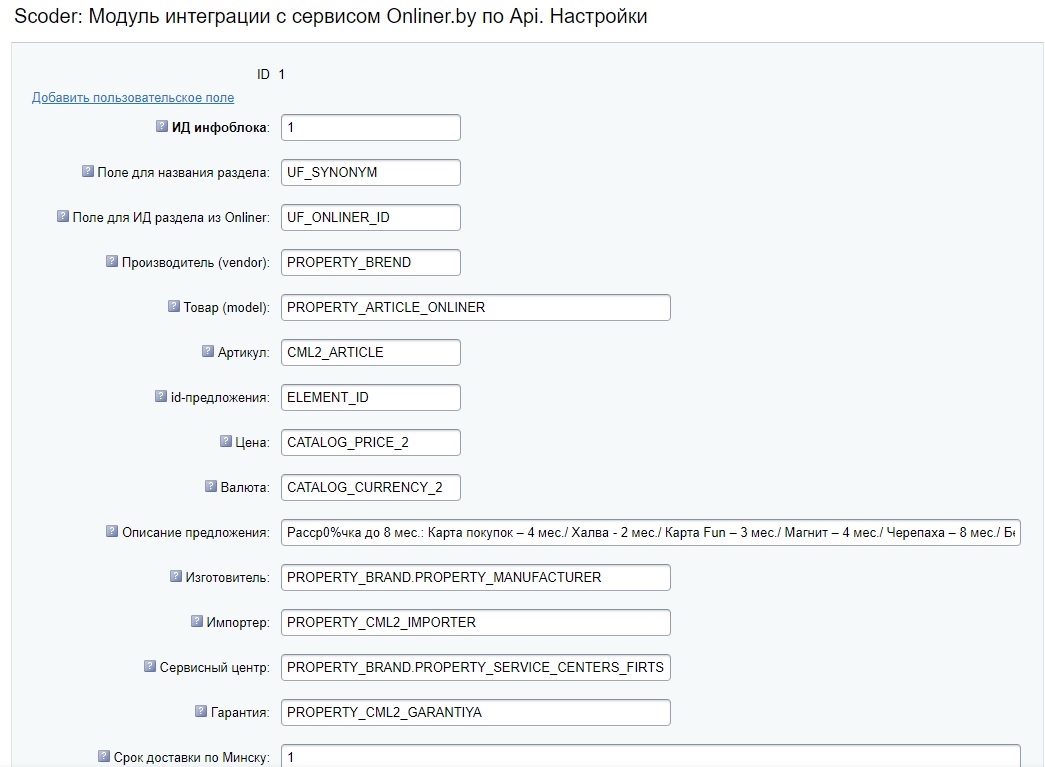
Сопоставления торговых предложений с карточками товара в Onliner происходит двумя способами, по связке:
- "Производитель" - "Артикул"
- Если Артикул не записан в каталог (не существует на стороне Onliner/не был предоставлен при создании карточки товара/вы передали ошибочный), то валидация происходит вторым способом: "Раздел" - "Производитель" - "Товар"
Все выделенные поля обязательны:
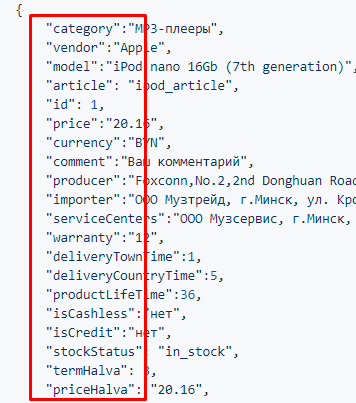
Поля:
- "stockStatus"
- "termHalva"
- "priceHalva"
При обращении в службу поддержки обязательно указывайте:
- адрес сайта,
- логин и пароль администратора,
- ftp логин и пароль,
- e-mail покупателя модуля или номер вашего купона,
-
техническая поддержка не оказывается, если закончился срок получения обновлений модуля.
Для покупки товара в нашем интернет-магазине выберите понравившийся товар и добавьте его в корзину. Далее перейдите в Корзину и нажмите на «Оформить заказ» или «Быстрый заказ».
Если оформляете быстрый заказ: напишите ФИО, телефон и e-mail. Вам перезвонит менеджер и уточнит условия заказа. По результатам разговора вам придет подтверждение оформления товара на почту или через СМС. Теперь останется только ждать доставки и радоваться новой покупке.
Оформление заказа в стандартном режиме выглядит следующим образом. Заполняете полностью форму по последовательным этапам: адрес, способ доставки, оплаты, данные о себе. Советуем в комментарии к заказу написать информацию, которая поможет курьеру вас найти. Нажмите кнопку «Оформить заказ».
Оплачивайте покупки удобным способом. В интернет-магазине доступно 3 варианта оплаты:
- Наличные при самовывозе или доставке курьером. Специалист свяжется с вами в день доставки, чтобы уточнить время и заранее подготовить сдачу с любой купюры. Вы подписываете товаросопроводительные документы, вносите денежные средства, получаете товар и чек.
- Безналичный расчет при самовывозе или оформлении в интернет-магазине: карты МИР. Чтобы оплатить покупку на сайте, система перенаправит вас на сервер платежной системы. Здесь нужно ввести номер карты, срок действия и имя держателя.
- Электронные системы при онлайн-заказе: ЮMoney. Для совершения покупки система перенаправит вас на страницу платежного сервиса. Здесь необходимо заполнить форму по инструкции.
- Безналичная оплата на наш расчетный счет по выставленному счету.
Экономьте время на получении заказа. В интернет-магазине доступно 4 варианта доставки:
- Электронная поставка - все необходимые сведения о лицензии, праве пользования, кодах, ключах и др. высылаются покупателю на его e-mail.
- Курьерская доставка. Когда товар будет отправлен с нашего склада, Вам придет уведомление. В день доставки с Вами заблаговременно свяжется курьер для уточнения времени и деталей доставки. Доставка производится "до двери". Осмотрите упаковку на целостность и соответствие указанной комплектации.
- Постамат. Когда заказ поступит на точку, на Ваш телефон или e-mail придет уникальный код. Заказ нужно оплатить в терминале постамата. Срок хранения — 3 дня.
- Доставка Почтой России. Когда заказ придет в отделение, на Ваш адрес придет извещение о посылке. Перед оплатой Вы можете оценить состояние коробки: вес, целостность. Вскрывать коробку самостоятельно Вы можете только после оплаты заказа. Один заказ может содержать не больше 10 позиций и его стоимость не должна превышать 100 000 р.
Дополнительная информация.
Изучите полный алгоритм продления лицензий на модули 1С-Битрикс: Маркетплейс, включая активацию льготных купонов. Мы детально разбираем все условия: обязательный 30-дневный срок для сохранения максимальной выгоды, пропорциональное ценообразование (12,5%, 25%, 50% от цены модуля) и ограничение по минимальной сумме в 500 рублей. Этот гайд поможет вам эффективно планировать бюджет и гарантировать актуальность вашего проекта.



